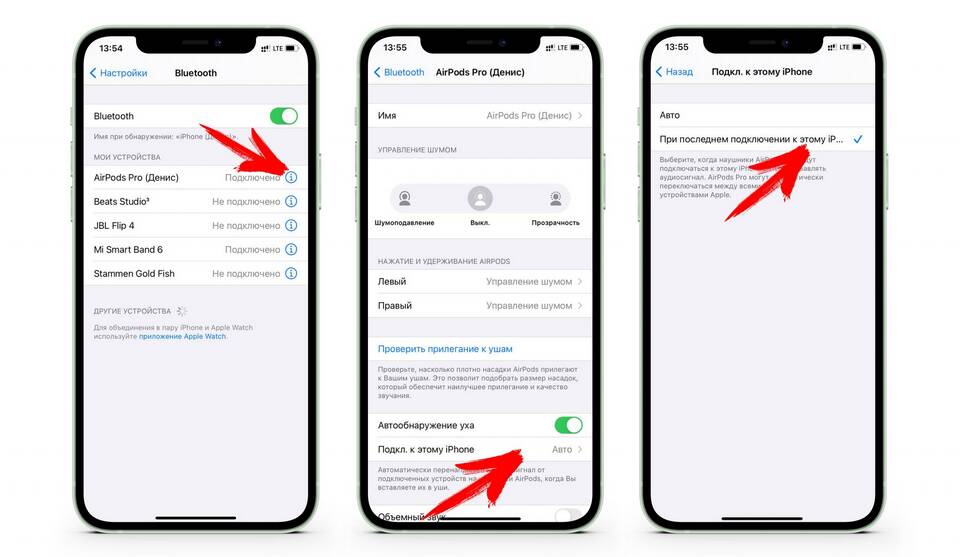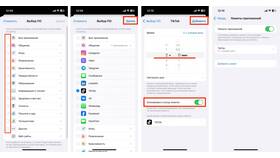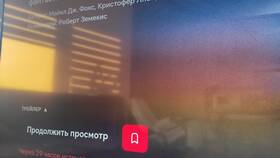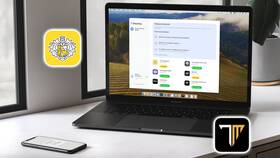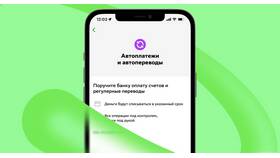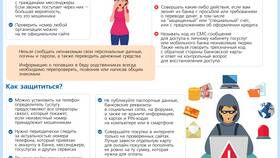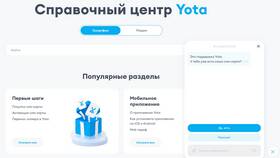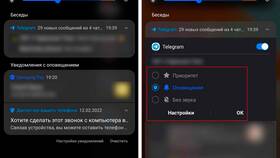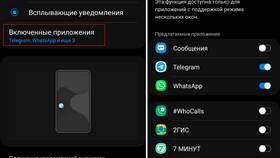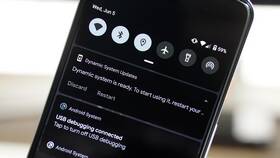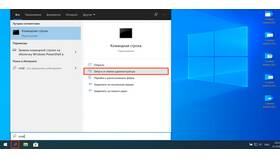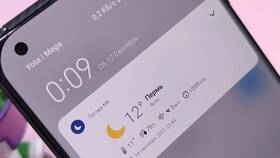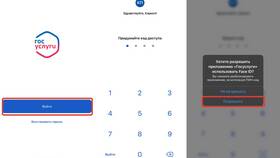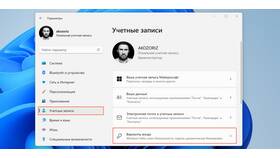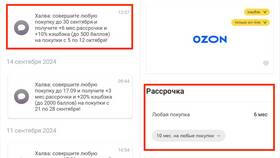iOS предоставляет несколько методов управления уведомлениями, позволяя временно или постоянно отключать оповещения от приложений.
Содержание
Способы отключения уведомлений
Основные методы отключения
Через Центр уведомлений
- Откройте "Настройки"
- Перейдите в раздел "Уведомления"
- Выберите нужное приложение из списка
- Отключите переключатель "Разрешить уведомления"
Временное отключение через Режим фокусирования
| Шаг | Действие |
| 1 | Откройте "Пункт управления" (свайп вниз) |
| 2 | Нажмите и удерживайте иконку "Режим фокусирования" |
| 3 | Выберите нужный режим (Работа, Сон, Персонализированный) |
Детальные настройки
Настройка для конкретных приложений
- Откройте "Настройки" → "Уведомления"
- Выберите приложение
- Настройте параметры:
- Баннеры (временные/постоянные)
- Звуки
- Значки на иконке
- Показ в Центре уведомлений
Типы отключения уведомлений
| Тип | Описание |
| Полное отключение | Никаких оповещений от приложения |
| Тихий режим | Уведомления только в Центре уведомлений |
| Временное отключение | Через Режим фокусирования |
Дополнительные возможности
- Настройка расписания для Режима фокусирования
- Создание исключений для важных контактов
- Отключение уведомлений на экране блокировки
- Группировка уведомлений по приложениям
Решение проблем
- Если уведомления продолжают приходить:
- Проверьте настройки для каждой категории уведомлений
- Убедитесь, что не активирован "Аварийный режим"
- Для системных уведомлений:
- Откройте "Настройки" → "Экранное время" → "Ограничения контента"
- Настройте ограничения для системных приложений
Заключение
Гибкая система управления уведомлениями в iOS позволяет точно настраивать параметры оповещений для каждого приложения. Использование Режима фокусирования и детальных настроек помогает создать персонализированную среду без лишних прерываний.